背景
Leader 在评估或校准时,公司往往会要求其绩效结果需满足一定分布要求:常见:S ≤ 10%,C ≥ 10%,本文档阐述 HR 如何完成分布规则设置,使整体结果满足比例要求
解决方案
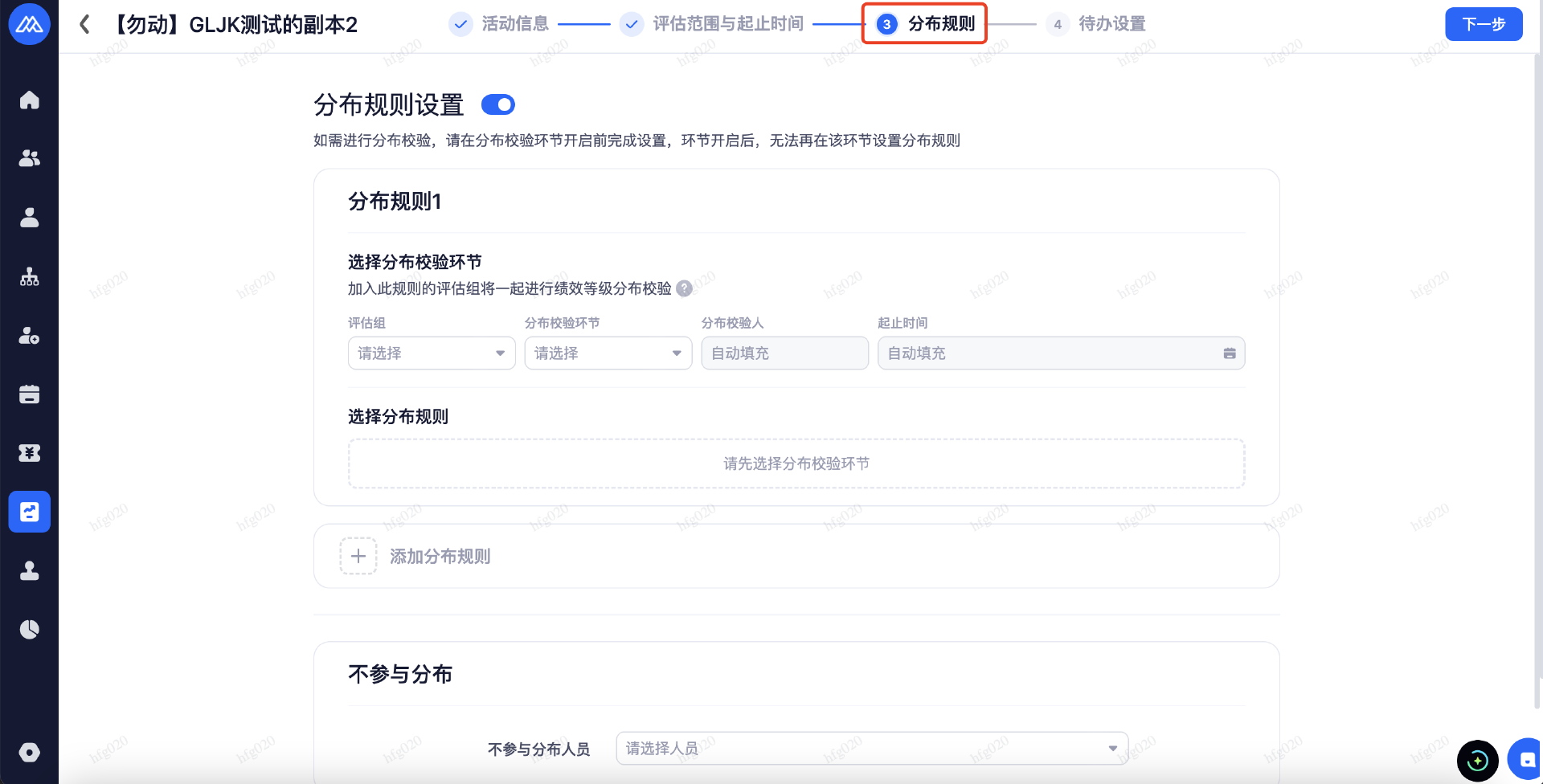
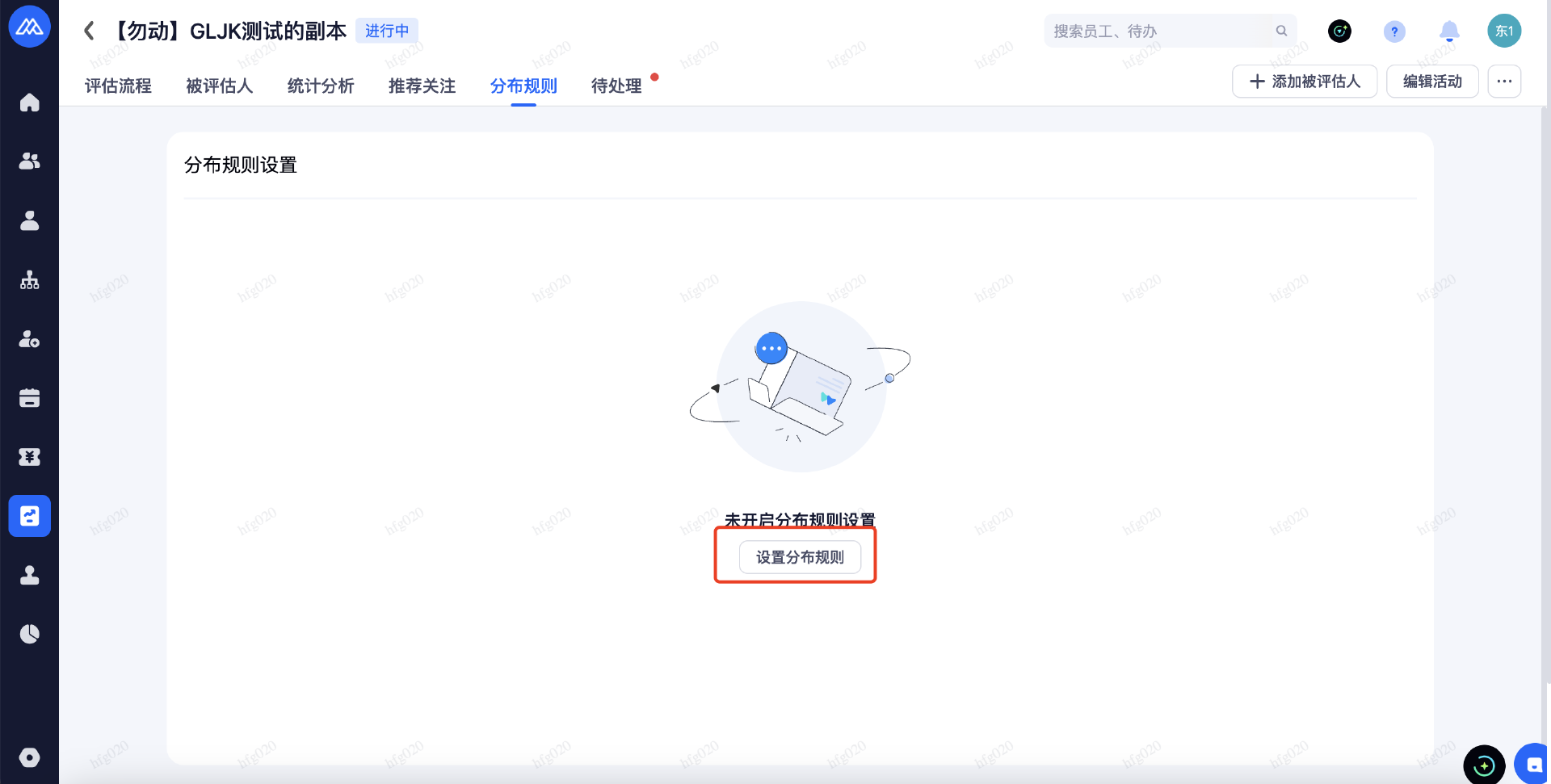
在创建活动的第三步(如上图 1)、或者在活动详情中点击「设置分布规则」(如上图 2),可设置分布规则:
注意该设置为活动整体规则性的设置,需要用户是「活动管理员」且有「设置分布规则」的权限方可进行操作
可设置在绩效流程的某个环节校验分布,如上级评估、一级部门校准等
若创建活动时不确定分布规则,可先关闭之后再设置。注:在需校验分布的环节开启前,需设置分布规则,环节开启后不可再对该环节添加或修改分布校验。例如:「上级评估」环节开启后,则不可再对这个环节新增分布校验
设置一个分布规则

选择需要校验分布的流程环节:例如在「上级评估」环节校验分布,选择该环节即可。不同评估的流程不一样,但若环节的执行角色一样,可以一起校验分布。例如:下图两个评估组都有「上级评估」环节(执行角色都是直接上级),则可以一并校验分布,即在不同评估组下的被评估人,若直接上级相同,将一并校验分布
注:若环节执行人是逐级审批,则仅会在最后一个审批人校验分布
设置规则明细:可以直接引入后台设置的强分规则,也可直接设置
可设置多个分布规则:评估型或校准型环节均可设置分布规则,但一个环节仅能在一个规则中
按部门分布
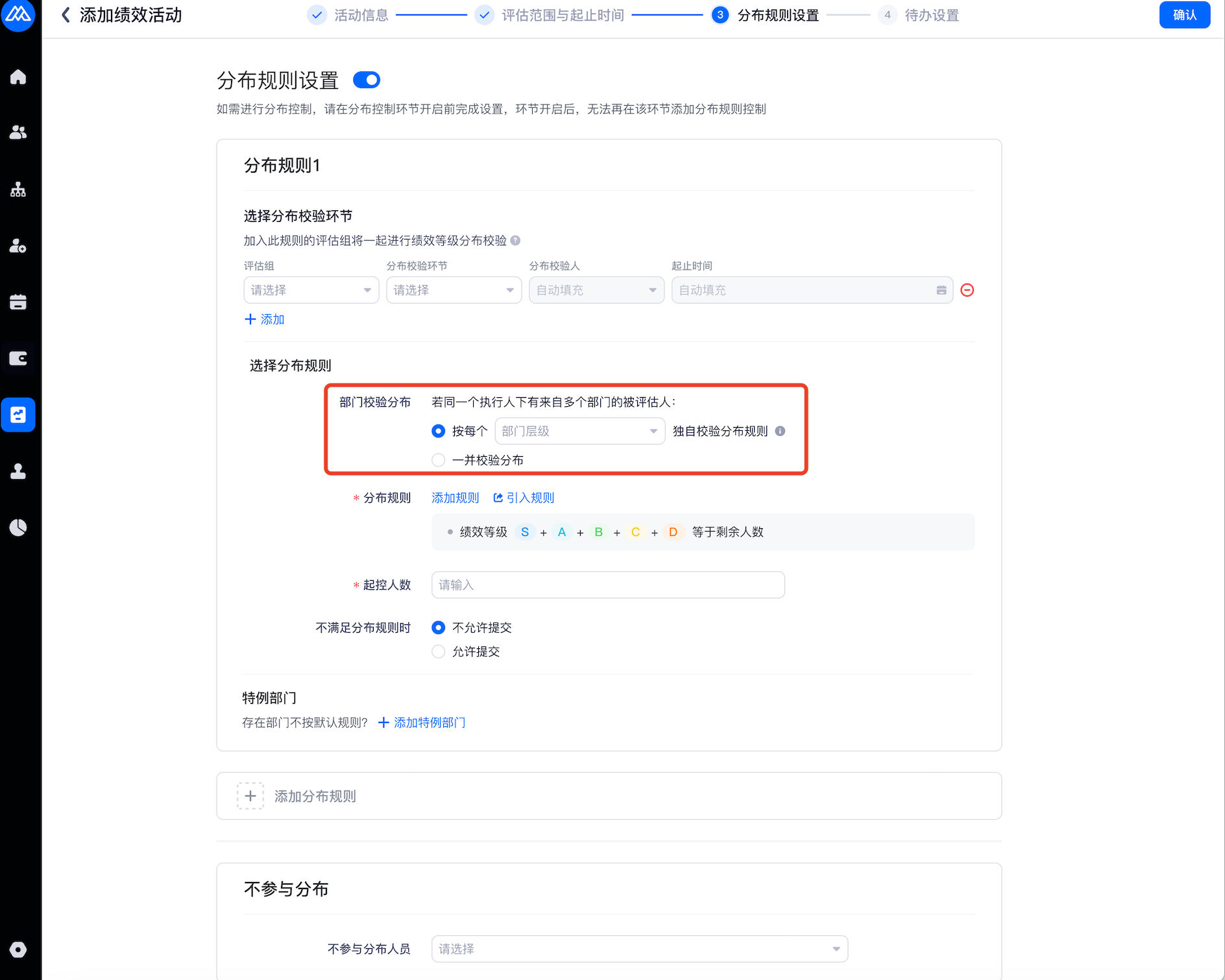
支持每个分布规则开启「按 N 级部门」分布,如上图:N 级可以灵活选择,选择 一级部门 ~ 十级部门均可
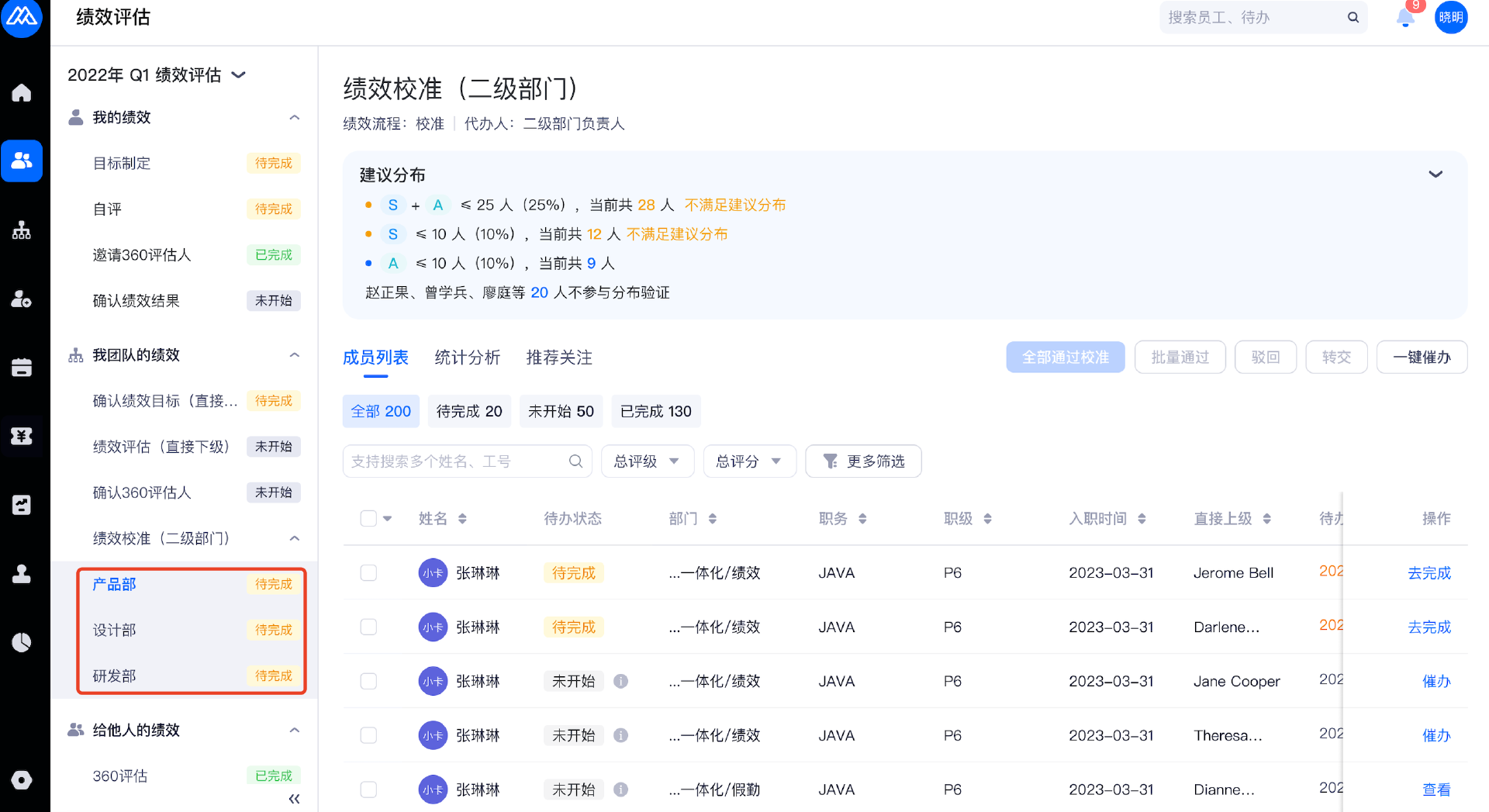
开启后:当 Leader 完成评估/校准时,会对需评估/校准范围下的员工,按员工的 N 级部门拆分待办,每个待办单独完成并会校验分布,效果如上图(若未开启,则不会按部门拆分待办,仅会有一个待办)
不参与分布人员
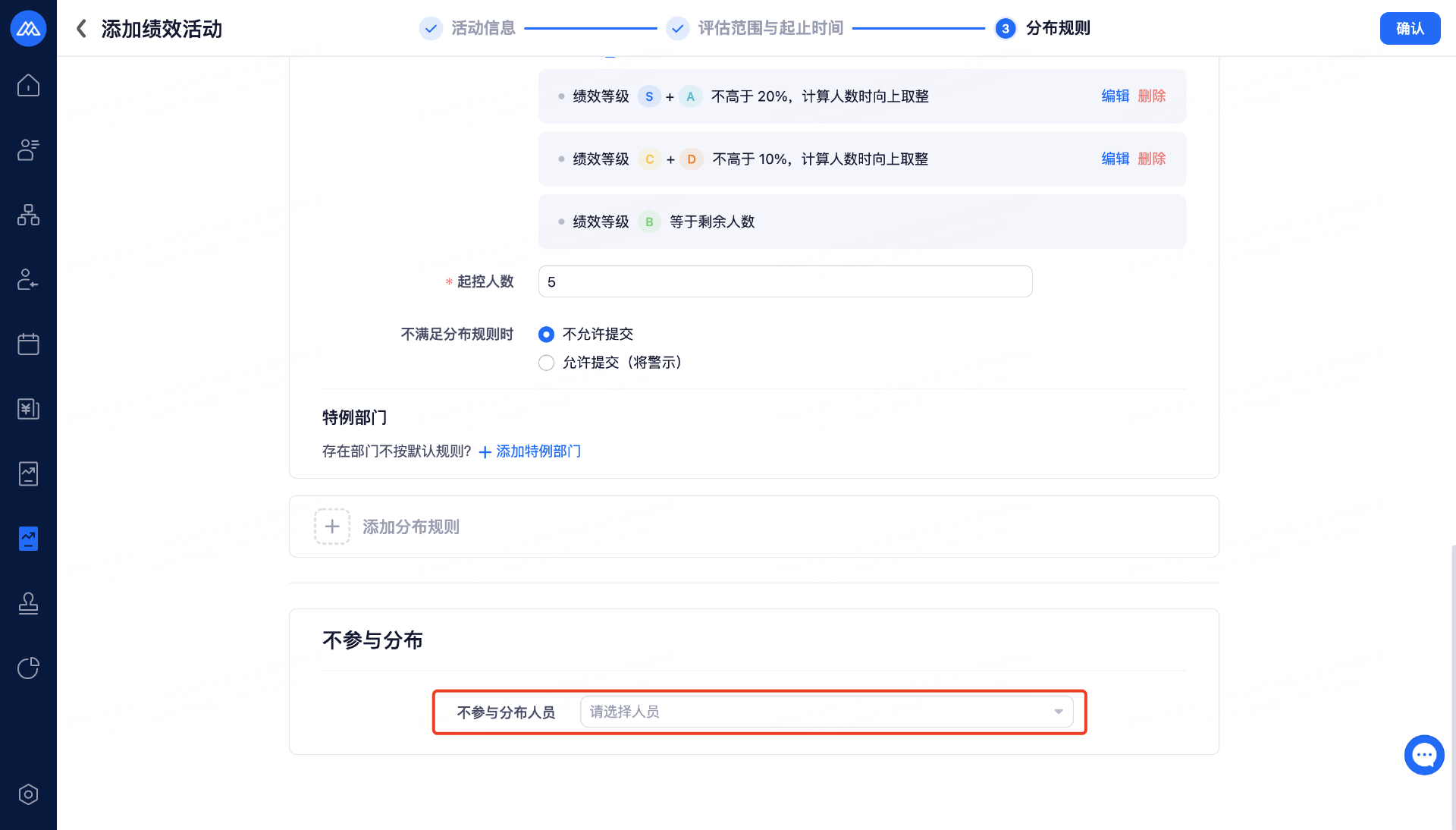
若某个被评估人不需要占用分布名额,可添加为「不参与分布人员」


